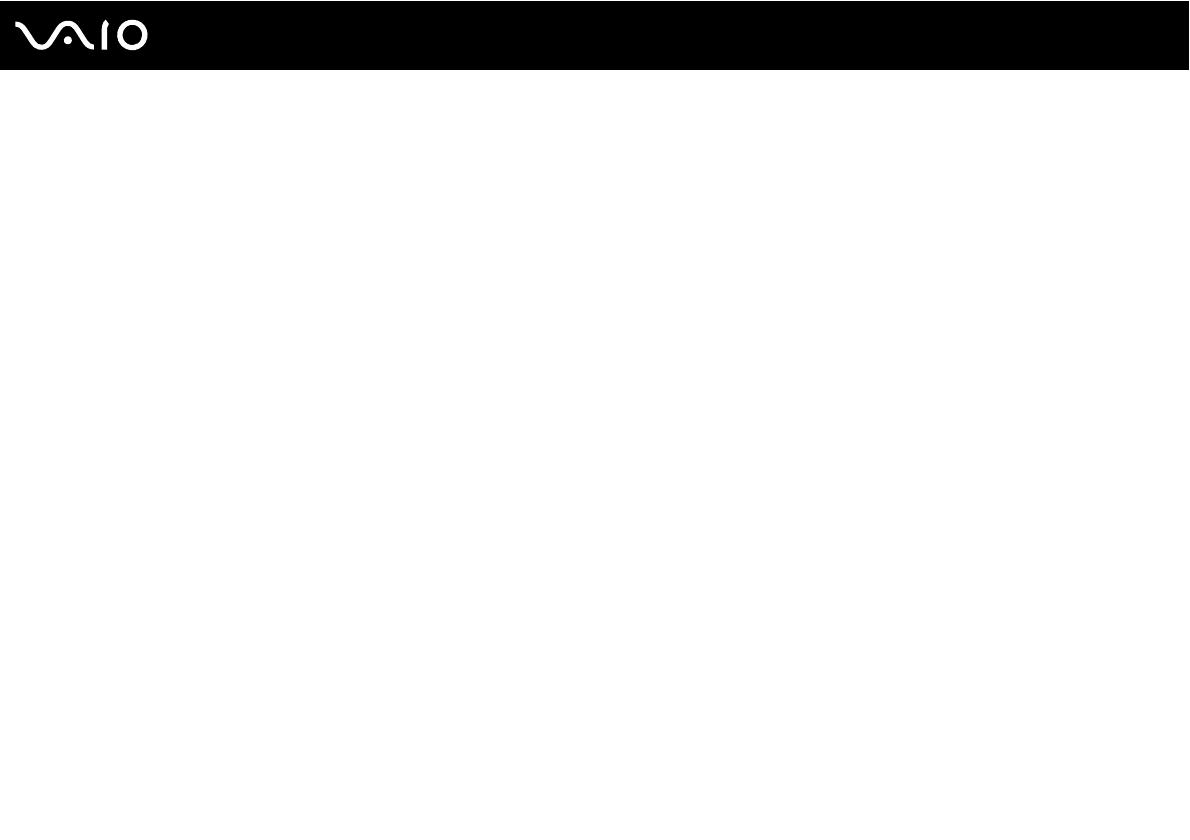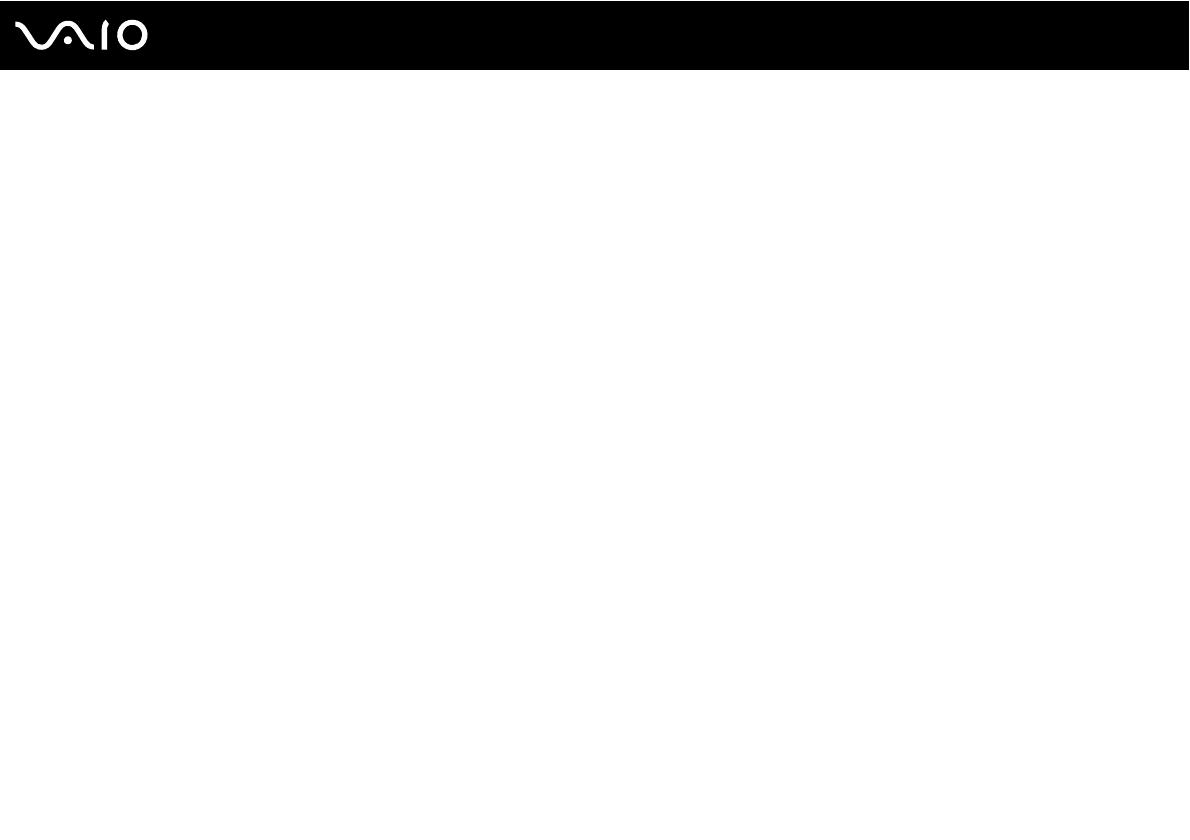
3
nN
Peripheriegeräte...............................................................................................................................................................65
Anschließen externer Lautsprecher ...........................................................................................................................66
Anschließen eines externen Anzeigegeräts...............................................................................................................67
Auswählen des Anzeigemodus..................................................................................................................................70
Arbeiten mit mehreren Monitoren ..............................................................................................................................71
Anschließen eines externen Mikrofons ......................................................................................................................73
Anschließen von USB-Geräten (Universal Serial Bus) ..............................................................................................74
Anschließen eines Druckers ......................................................................................................................................77
Anschließen eines i.LINK-Geräts...............................................................................................................................78
Anschließen an ein Netzwerk (LAN) ..........................................................................................................................80
Individuelle Einstellungen auf Ihrem VAIO-Computer......................................................................................................81
Festlegen des Passworts...........................................................................................................................................82
Einrichten Ihres Computers mit dem VAIO Control Center........................................................................................85
Verwenden der Energiesparmodi ..............................................................................................................................86
Energieverwaltung mit VAIO Power Management.....................................................................................................91
Auswählen der Sprache in Windows XP Professional...............................................................................................93
Konfigurieren des Modems ........................................................................................................................................96
Erweitern Ihres VAIO-Computers.....................................................................................................................................98
Hinzufügen und Entfernen von Speichermodulen .....................................................................................................99
Vorsichtsmaßnahmen ....................................................................................................................................................105
LCD-Display.............................................................................................................................................................106
Stromversorgung .....................................................................................................................................................107
Computer .................................................................................................................................................................108
Disketten ..................................................................................................................................................................110